iOS: обновление запрошено и ничего не происходит
Каждой осенью (и не только) некоторые пользователи iPhone сталкиваются с тем, что не удается скачать обновление прошивки iOS. Как это исправить? Все довольно просто!
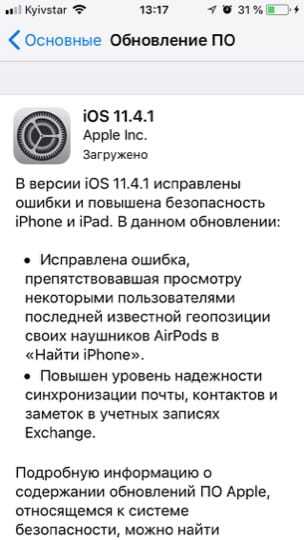
Причины возникновения ошибки
«обновление запрошено» и способы ее решения
Если iOS оповещает, что «Обновление запрошено» и дальше обновление прошивки на iPhone не происходит, то причиной этому могут быть:
- Сбой или большая загруженность серверов Apple
- Ваш телефон не в первой волне обновлений
- Неполадки с iPhone
Как устранить ошибку
«Обновление запрошено» на iPhone?
Лучший Способ
Если не удается обновить iPhone по воздуху, тогда в 99% случаях вам поможет обновление через Itunes. Обновление до самой новой iOS проходит очень просто, подключаете телефон к компьютеру, открываете Itunes, появляется сообщение обновить! Все!
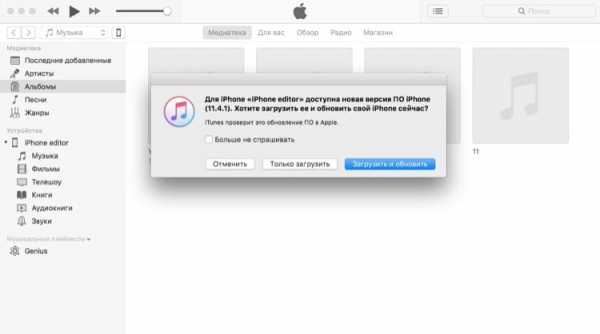
Способ 1
Если надпись «обновление запрошено» не исчезает долгое время, то попробуйте перезагрузить iPhone, после чего снова зайти в меню Обновления ПО.
Как выше было сказано, что причиной отсутствия обновления может быть, то что вы находитесь не в первой волне или сбой на сервере. Значит, все что от вас требуется, так это всего лишь подождать и в ближайшее время к вам прилетит новая iOS прошивка!
Способ 2
Способ аналогичный первому, но в этот раз сначала установите телефон на зарядку, перезагрузите iPhone и проверьте обновление!
Способ 3
Попробуйте воспользоваться ненадолго VPN, к примеру TunnelBear (есть бесплатные мегабайты).
Подключитесь к VPN, выбрав США, запросите обновление, как только будут скачаны, несколько мегабайт, отключиться от виртуального тунеля и продолжить скачивание.
Способ 4
Подождать… Если ваш iPhone не в первой волне обновлений, то все что вам остается сделать, так это дождаться своей очереди.
У вас остались еще дополнительные вопросы? Пишите их в комментариях, о том что у вас получилось или наоборот!
Вот и все! Больше статей и инструкций читайте в разделе Статьи и Хаки Android. Оставайтесь вместе с сайтом Android +1, дальше будет еще интересней!
Как исправить ошибки при обновлении до iOS 13?
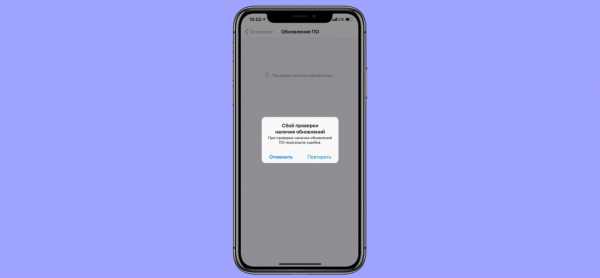
Если при попытке обновления до iOS 13 ваш iPhone завис на этапе проверки наличия апдейта, эту проблему можно решить. Чаще всего пользователи сталкиваются с ошибкой «Обновление запрошено» и «Сбой проверки наличия обновления».
Как решить проблемы при установке iOS 13?
1. Самое простое — подождите и попробуйте проверить наличие апдейта еще раз. В первые пару суток сервера Apple будут перегружены количеством пользователей, желающих обновиться до iOS 13, поэтому процесс получения апдейта могут сопровождать различные ошибки. Чаще всего достаточно просто подождать несколько часов, чтобы обновление стало доступно для загрузки.
2. Если окно с «Запрошено обновление» или «Сбой проверки наличия обновления» остается на экране дольше, чем 15-20 минут, попробуйте перезагрузить смартфон. После этого снова зайдите в настройки и активируйте поиск обновления — в этот раз должно пройти без ошибки.
3. Если простая перезагрузка не помогла, можно выполнить полный рестарт системы:- Нажмите и отпустите кнопку увеличения громкости;
- Нажмите и отпустите кнопку уменьшения громкости;
- Нажмите и удерживайте боковую кнопку, пока на экране не появится логотип Apple.
На iPhone 7 и 8 нужно только зажать клавиши включения и уменьшения громкости, а на iPhone 6s — удерживать кнопки включения и «Домой».
4. Наконец, если и этот способ не помог, а дожидаться обновления нет сил, обновитесь через iTunes. Подключите смартфон к компьютеру, откройте iTunes/Finder и нажмите кнопку «Обновить» на вкладке «Обзор». Еще можно поставить апдейт с нуля: загрузите отсюда образ iOS 13 для своего аппарата, нажмите в iTunes/Finder «Обновить» и, удерживая «Option» (или «Shift»), выберите загруженную ранее прошивку.
У нас есть подкаст — слушать или смотреть
iGuides в Telegram — t-do.ru/igmedia
www.iguides.ru
iOS 12: что делать при зависании на этапе «Обновление запрошено»? | | GadGetPark
Смартфон или планшет завис на этапе «Обновление запрошено» при попытке установить
iOS 12 «по воздуху»? Ниже мы перечислили несколько способов решить эту проблему и установить обновление.
Во-первых, вы такие не одни. Проблема распространена среди пользователей, попытавшихся установить новую версию системы сразу после её выхода. Миллионы пользователей по всему миру одновременно запросили обновление. Представьте, какая это нагрузка на серверы Apple.
Чтобы справляться с таким наплывом, Apple даже ввела специальную функцию. Теперь перед установкой обновления появляется сообщение «Обновление запрошено», и оно начинает скачиваться только спустя некоторое время. Однако иногда смартфон может просто зависнуть на этом сообщении.
Как решить проблему «Обновление запрошено»
#1. Перезагрузите iPhone или iPad
Если сообщение «Обновление запрошено» не исчезает долгое время (больше 15 минут), можно попытаться перезагрузить устройство. После этого снова Зайдите в Обновление ПО и попытайтесь установить iOS 12 ещё раз.
#2. Сделайте принудительную перезагрузку
Если не поможет обычная перезагрузка, сделайте принудительную, одновременно зажав кнопку включения и кнопку «Home». После этого повторите попытку.
#3. Обновитесь через iTunes
Если решения выше не помогли, попробуйте установить обновление вручную через iTunes. О том, как это сделать, читайте в нашей инструкции.
#4. Попытайтесь позже
Мы советуем подождать хотя бы день перед установкой iOS 12. Обычно в первые часы обновление пытаются скачать слишком много пользователей, в связи с чем и возникают проблемы. Наберитесь терпения и попытайтесь установить iOS 12 ещё раз на следующий день. Вы также узнаете, содержит ли обновление новые баги.
Если вы нашли ошибку, пожалуйста, выделите фрагмент текста и нажмите Ctrl+Enter.
Подписывайтесь на наш канал в Telegram
gadgetpark.ru
Установка iOS 10.x застряла на «Обновление запрошено» — что делать

При установке одной из версий iOS 10 по «воздуху» у пользователей часто возникают проблемы еще на этапе загрузки апдейта. Она попросту не выполняется, а устройство сообщает о том, что обновление запрошено. И все бы ничего, но заряд аккумулятора из-за ошибки начинает таять буквально на глазах. К счастью, исправить проблему довольно просто.
Установка iOS 10.x застряла на «Обновление запрошено» — что делать
1 способ (рекомендованный). Установите обновление через iTunes
Зависание беспроводной установки iOS на сообщении «Обновление запрошено» свидетельствует о возникновении внутренней ошибки. Избавиться от нее можно двумя способами описанными ниже, однако, рекомендуется не рисковать и установить обновление через iTunes.
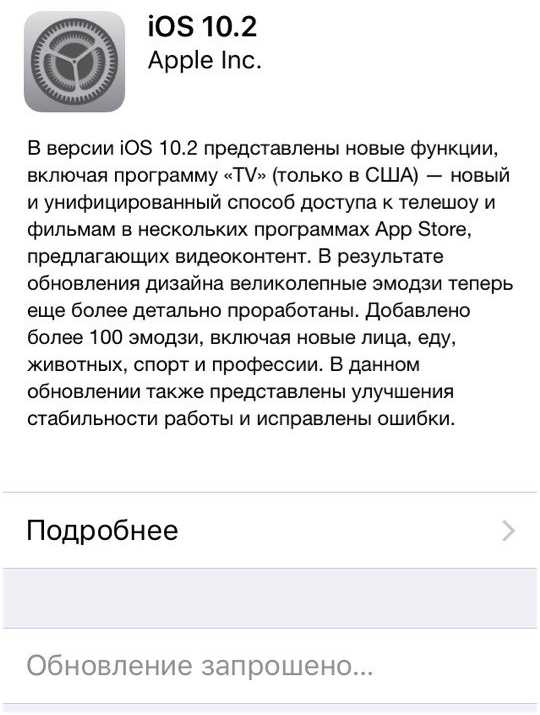 Для этого необходимо лишь подключить iPhone, iPad или iPod touch к компьютеру, запустить iTunes и нажать «Обновить». Подробнее о процессе установки iOS через iTunes вы можете узнать в этой инструкции.
Для этого необходимо лишь подключить iPhone, iPad или iPod touch к компьютеру, запустить iTunes и нажать «Обновить». Подробнее о процессе установки iOS через iTunes вы можете узнать в этой инструкции.
2 способ. Принудительная перезагрузка
Многие подобные проблемы с легкостью исправляет обычная жесткая перезагрузка. Для ее выполнения зажмите кнопки Питание и Домой (кнопку уменьшения громкости на iPhone 7/7 Plus) и удерживайте их до появления на экране устройства логотипа Apple. После включения iPhone, iPad или iPod touch перейдите в меню «Настройки» → «Основные» → «Обновление ПО» и попытайтесь загрузить апдейт.
3. способ. Отключите/включите интернет
Порой за зависание установки iOS на этапе запроса обновления отвечает ошибка при подключении к интернету. Поэтому избавиться от проблемы зачастую помогает перевод мобильного устройства в авиарежим.
Смотрите также:

Поставьте 5 звезд внизу статьи, если нравится эта тема. Подписывайтесь на нас ВКонтакте, Instagram, Facebook, Twitter, Viber.
Загрузка…
Обновление iOS 13.2.2 принесло серьёзную проблему
7 ноября компания Apple выпустила обновление iOS 13.2.2, которое устраняет проблемы в работе многозадачности. Как выяснилось, этот апдейт содержит другую критическую ошибку, которая значительно усложняет жизнь обладателям iPhone.

Многие пользователи iPhone оказались недовольны тем, как обновление iOS 13.2 показывает себя в работе. В нём было реализовано очень агрессивное управление оперативной памятью, из-за чего фоновые процессы стали выгружаться намного чаще и даже в тех случаях, в которых раньше это не происходило. Приложение выгружалось после переключения на более «тяжёлую» программу. При возврате обратно приложению приходится запускаться заново с самого начала, а это занимает некоторое время. Неудобство также вызывает то, что открывается не та страница приложения, с которой ушёл пользователь, а его главный экран. В некоторых случаях возникают вполне серьёзные проблемы: например, может не сохраниться черновик письма или потеряться отметка, на которой остановилось воспроизведение видео на YouTube.
В бета-версии iOS 13.3 и релизной сборке iOS 13.2.2 проблемы с управлением многозадачностью были устранены. Фоновые процессы теперь убиваются не так агрессивно, как iOS 13.2, но всё равно управление многозадачностью, судя по отзывам пользователей в соцсетях, производится менее эффективно, чем раньше. Всё зависит от того, какие приложения запущены и сколько ресурсов устройства они расходуют. Также есть зависимость от характеристик самого смартфона: чем больше в нём оперативной памяти, тем больше приложений могут одновременно работать в фоновом режиме.
Несмотря на устранение досадного бага, операционная система по-прежнему может доставить пользователю массу неудобств. Как отмечает издание ZDNet, смартфоны, обновившиеся до iOS 13.2.2 устройства начинают гораздо быстрее расходовать заряд батареи. И ещё неизвестно, что хуже — отсутствие многозадачности или невозможность вообще запускать какие бы то ни было приложения из-за внезапно разрядившегося аккумулятора.
Автор ZDNet протестировал несколько смартфонов Apple и выяснил, что после обновления до iOS 13.2.2 они стали разряжаться намного быстрее. Например, iPhone XR при заблокированном экране за несколько часов потерял 15% заряда. Аналогичной проблеме также могут быть подвержены планшеты Apple, обновившиеся до iPadOS 13.2.2.
Эта проблема может быть временной, и есть вероятность, что расход аккумулятора придёт в норму после нескольких циклов зарядки. Но также не исключено, что код iOS 13.x содержит фундаментальный баг, который приводит либо к проблемам в работе фоновых приложений, либо к чрезмерному расходованию заряда аккумулятора из-за многозадачности.
Известно, что Apple уже тестирует iOS 13.3, и серьёзных жалоб на первую бета-версию от пользователей не было. Очевидно, что в этом обновлении ликвидированы многие баги, хотя Apple и не указывает в чейнджлоге, какие именно. iOS 13.3 находится на ранней стадии разработки. По традиции Apple выпустит несколько бета-сборок этого обновления для разработчиков и обычных пользователей, прежде чем подготовить релизную версию обновления.
www.playground.ru
Три способа исправить неполадки при обновлении iOS 12
С тех пор как Apple выпустила iOS 12, многие люди не могут дождаться того ,чтобы увидеть новую операционную систему. Однако были выявлены проблемы. Обнаружено, что некоторые пользователи получили ошибку после обновления iOS 12. Не беспокойтесь, в этой статье мы расскажем о нескольких способах решения этой проблемы обновления.
Как исправить проблему при обновлении iOS 12
Способ 1: Принудительный сброс iPhone
Возможно, было исправлено обновление на iOS 12 для устройств Apple. Однако устройство может зависнуть во время обновления. Принудительный сброс позволяет пользователю разрешить все возникающие проблемы на ранней стадии.
Возможно, было исправлено обновление на iOS 12 для устройств Apple. Однако устройство может зависнуть во время обновления. Принудительный сброс позволяет пользователю разрешить все возникающие проблемы на ранней стадии.
Принудительный сброс для iPhone XS/XS Max/XR/X/8
- 1. Нажмите и отпустите кнопку увеличения громкости (+).
- 2. Нажмите и отпустите кнопку уменьшения громкости (-).
- 3. Нажмите и удерживайте боковую кнопку, пока не появится логотип Apple. Не отпускайте боковую кнопку, даже если экран становится черным, пока на экране не появится белый логотип Apple.
Принудительный сброс для iPhone 7/7 +
- 1. Нажмите и удерживайте одновременно кнопки Sleep / Wake и Volume down на некоторое время.
- 2. Держите кнопки, пока на экране не появится логотип Apple.
- 3. После появления логотипа отпустите кнопки, и телефон перезапустится.
Принудительный сброс для iPhone 6 и более ранних устройств
- 1. Нажмите и удерживайте одновременно кнопки «Дом» и «Заблокировать».
- 2. Когда на экране появится логотип Apple, отпустите кнопки.
Способ 2: Сброс настроек сети
Для обновления потребуется постоянное подключение к Интернету. Обновление iOS 12 может зависеть от требуемого обновления из-за плохой сети WiFi. Таким образом, вы должны сбросить сетевые настройки сетей Wi-Fi и паролей, сотовых сетей и т. д., Чтобы обеспечить безопасное подключение к Интернету: Перейти в Настройки — Общие — Сбросить — Сбросить настройки сети
Способ 3: Исправление ошибки в iOS 12 с помощью ReiBoot
Tenorshare ReiBoot — это программа для исправления различных распространенных проблем, таких как iPhone / iPad, айфон завис на айтюнсе, завис в режиме восстановления, режиме DFU, цикла перезапуска и т. д. Это всего лишь одно решение для восстановления iPhone без потери данных. Кроме того, он может исправить все виды проблем с экраном, ошибки iTunes и многие другие проблемы, с которыми пользователи iPhone часто сталкиваются при обновлении iOS. Несомненно, у ReiBoot есть простой и модернизированный интерфейс, который упрощает его использование. Простые шаги по исправлению проблемы с iPhone при обновлении:
Шаг 1: Загрузите и установите программу на свой компьютер.
Шаг 2. Откройте эту программу восстановления и подключите свой iPhone / iPad к компьютеру через USB-кабель. После распознавания устройства нажмите «Исправить все iOS засиасния».
Шаг 3. Нажмите «Исправить сейчас», чтобы начать восстановление системы.
Шаг 4: Процесс займет немного времени. Не отсоединяйте устройство во время процесса. Как только процесс восстановления завершается, устройство должно загрузиться как обычно.
Вывод:
В заключение, если iOS 12 повисло при обновлении на вашем устройстве Apple, его можно легко восстановить. Tenorshare ReiBoot настоятельно рекомендуется, так как при использовании не происходит потери данных, и он очень удобен для пользователя. Вы можете легко решить проблемы(айфон не работает) в iPhone с помощью этого программного обеспечения и наслаждаться новой бета-версией iOS 12, не опасаясь повисания iPhone.
www.tenorshare.ru
iPhone застрял на экране обновления: 3 легко исправить
При обновлении iPhone до последней версии iOS вы можете увидеть подтверждение обновления. Обычное обновление iPhone занимает всего несколько минут. Однако, если ваш iPhone застрял на экране обновления iOS 11 / 12 / 13 на несколько часов, вам нужно как можно скорее устранить проблему с зависанием iPhone.
Вызывает разочарование, что iPhone зависает при обновлении iOS до последней версии прошивки. Ничего не осталось, кроме замороженного экрана iPhone с индикатором выполнения. Так что вы должны делать, когда iPhone завис при обновлении?
Почему iPhone зависает при обновлении
На самом деле, есть много причин, по которым iPhone может зависнуть на экране обновления. Это одна из наиболее распространенных проблем обновления iPhone, которая часто возникает во время или после обновления iOS. И трудно определить реальную причину, если ваш iPhone разбился или понес другие физические повреждения. Ниже приведены типичные причины, объясняющие, почему обновление iOS 12 / 13 не удалось или зависло. Вы можете прочитать и определить, почему iPhone завис во время последнего обновления iOS.
- Если на iPhone недостаточно места для хранения, значит, ваш iPhone застрял на экране загрузки обновлений.
- Нестабильное или плохое соединение Wi-Fi может вызвать зависание iPhone во время установки обновления.
- Если ваш iPhone перегрелся, то он завис и застрял в запросе на обновление или индикаторе выполнения.
- Системные ошибки также должны быть обвинены, если ваш iPhone завис во время обновления, как поврежденные приложения и данные.
Если вы определили реальную причину, по которой iPhone зависает при обновлении, вы можете перейти к соответствующим решениям, чтобы быстро исправить замороженный iPhone во время обновления.
Метод 1, Лучший способ исправить зависание iPhone при обновлении (без потери данных)
Самое полезное решение для устранения зависания iPhone на экране загрузки обновлений — это использование Apeaksoft. Восстановление системы iOS, Вы можете легко и быстро вернуть замороженный или отключенный iPhone в нормальное состояние. Всякий раз, когда ваш iPhone зависает при обновлении или других ненормальных ситуациях, iOS System Recover может исправить iPhone без потери данных. Кроме того, он поддерживает все устройства iOS, включая iPhone 11 Pro Max, 11, 11 Pro, XS Max, XS, XR, iPhone X / 8 Plus / 8 / 7 Plus / 7 / SE / 6s Plus / 6s / 6 Plus / 6 / Модели 5c / 5s / 5, iPad и iPod.
Основные характеристики Fix iPhone застрял на обновлении приложения
- Fix iPhone застрял на логотипе Apple, Режим DFU, перезапуск цикла, режим восстановления и другие ситуации
- Обнаружение вашего устройства и восстановление системы iPhone из ненормального в нормальное состояние
- Удобный интерфейс и простой в использовании
Как исправить зависание iPhone при обновлении без потери данных
Если iPhone застрял на экране загрузки обновлений, проблема все еще существует, вы можете рассчитывать на профессиональное восстановление системы iOS, чтобы избавиться от этой ситуации. Вы можете бесплатно скачать его и попробовать.
Шаг 1, Запустите iOS Восстановление системы
Бесплатно скачайте и установите программу на свой компьютер с Windows или Mac. Подключите iPhone к компьютеру с помощью USB-кабеля. Позже выбираюВосстановление системы iOS«.
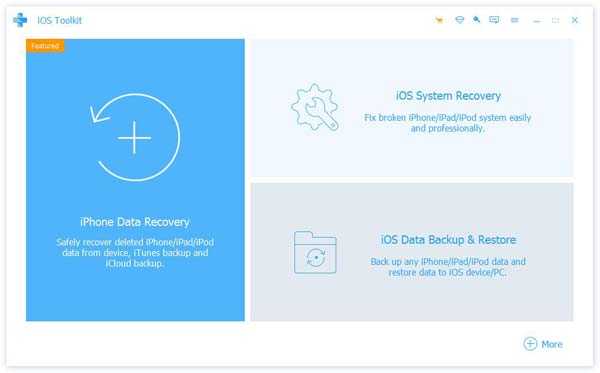
Шаг 2, Начать исправлять iPhone, замороженный во время или после обновления iOS
нажмите на ссылку «запуск«После прочтения информации ниже. Вам нужно знать, что ваш iPhone будет обновлен до последней версии iOS, когда вы исправите замороженный iPhone во время обновления iOS. Кроме того, iPhone с джейлбрейком будет снова переведен в состояние без джейлбрейка.
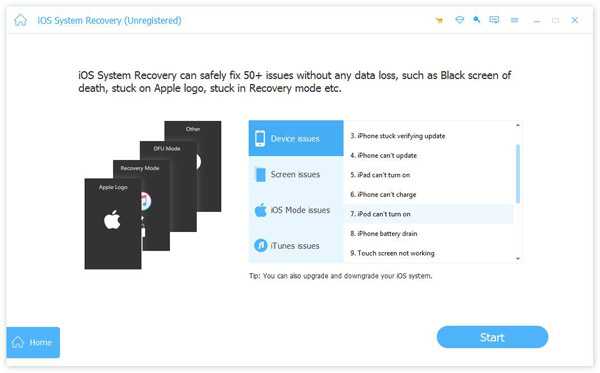
Шаг 3, Переведите ваш iPhone в режим восстановления
Следуйте инструкциям на экране войти в режим восстановления или режим DFU вручную. После этого iOS System Recovery сможет успешно обнаружить ваш замороженный iPhone.
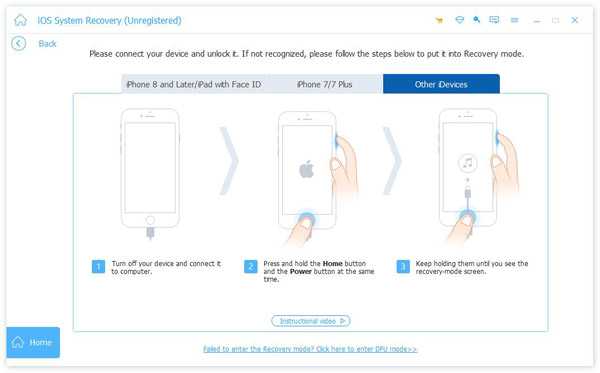
Шаг 4, Исправить зависание iPhone на панели обновления
Проверьте обнаруженную информацию iPhone четко. Ударил «Ремонт«, чтобы загрузить пакет прошивки и безопасно исправить замороженный iPhone. Вам понадобится несколько минут, чтобы iPhone застрял при обновлении из замороженного логотипа Apple или индикатора выполнения без потери данных.
Метод 2, Принудительный перезапуск для исправления зависания iPhone на панели обновления
Самое популярное решение для исправления ошибок iPhone — перезагрузить iPhone. Тем не менее, он не подходит для исправления iPhone, зависшего на iOS 11 / 12 / 13. Вам нужно принудительно перезагрузить iPhone вместо того, чтобы выполнять мягкий перезапуск. Apple выпустила много iOS-устройств. Таким образом, вам нужно нажимать разные кнопки для полной перезагрузки iPhone.
Нажмите и отпуститеобъем Up«кнопку быстро. Затем нажмите и отпустите»Volume DownКнопка тоже быстро. Нажмите и удерживайте кнопку «Режим сна / Пробуждение», пока не увидите логотип Apple.
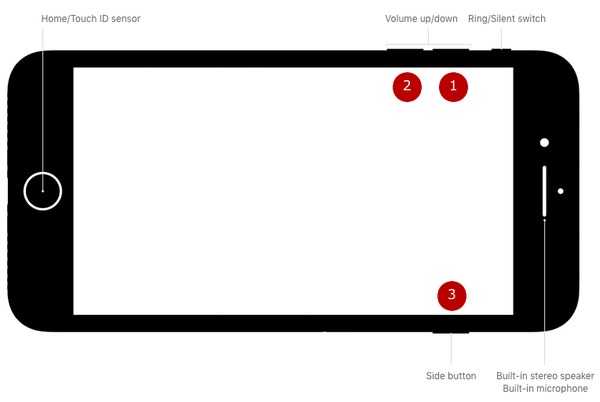
Нажмите и удерживайтеVolume Down«кнопка и»мощность«. Не отпускайте их, пока не увидите логотип Apple. Позже ваш iPhone застрял на экране загрузки обновлений или другие замороженные случаи должны вернуться в нормальное состояние.
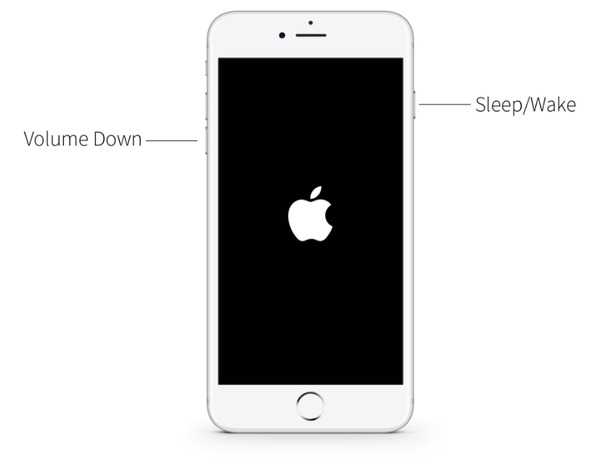
Нажмите и удерживайтеГлавная«кнопка и»Режим сна / Пробуждение»примерно на 10 секунд. Когда вы увидите логотип Apple, отпустите эти две кнопки, чтобы разморозить ваш iPhone.

- Принудительная перезагрузка iPhone X / 8 Plus / 8
- Принудительная перезагрузка iPhone 7 Plus / 7
- Аппаратный сброс iPhone 6s Plus и более ранних версий
Принудительный перезапуск iPhone может отключить все запущенные приложения в фоновом режиме. Таким образом, если из-за системной ошибки зависает ваш iPhone, вы можете успешно исправить зависание iPhone на экране обновления.
Метод 3, Исправление зависания iPhone при обновлении с помощью режима восстановления Восстановление в iTunes
Если ваш iPhone застрял при обновлении с индикатором выполнения или ваш iPhone завис во время обновления на несколько часов, принудительная перезагрузка iPhone может не подойти. За это время вы можете исправить зависание обновления iOS 13 / 12 / 11 на iPhone, войдя в режим восстановления. Прежде чем разморозить iPhone во время или после обновления iOS, необходимо сначала обновить iTunes до последней версии.
Шаг 1, Подключите iPhone к iTunes
Закройте iTunes, если он уже открыт. Подключите ваш iPhone к компьютеру и запустите iTunes. Принудительно перезагрузите ваш iPhone, чтобы увидеть экран режима восстановления. Выберите «OK«если вы получили уведомление о том, что iTunes обнаружил iPhone в режиме восстановления.
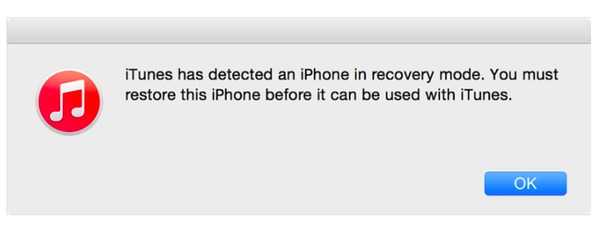
Шаг 2, Обновите свой iPhone
Выберите «Обновить«если вам будет предложено восстановить или обновить ваш iPhone. Вы можете защитить данные iOS, не стирая их, и одновременно переустановить iOS.
Шаг 3, Настройте свое устройство
После завершения процесса обновления iPhone вам необходимо настроить iPhone.
Нет необходимости паниковать, когда ваш iPhone застрял на экране обновления iOS. Прочитав этот пост, мы можем узнать, почему ваш iPhone или iPad завис в процессе обновления, Кроме того, вы можете найти эффективные решения (особенно мощные Восстановление системы iOS) здесь, чтобы помочь вам выйти из этой ситуации. Просто прочитайте и попробуйте методы выше, чтобы исправить проблему с обновлением iPhone.
www.apeaksoft.com
